kiCAD是一款功能強(qiáng)大且免費(fèi)開(kāi)源的電子設(shè)計(jì)自動(dòng)化(EDA)軟件,用于繪制原理圖、設(shè)計(jì)電路板和生成制造文件。在本篇文章中,我將詳細(xì)介紹如何使用kiCAD繪制原理圖。
第一步是安裝和啟動(dòng)kiCAD軟件。kiCAD可以在官方網(wǎng)站上免費(fèi)下載,并安裝到您的計(jì)算機(jī)上。一旦安裝完成,您將能夠打開(kāi)軟件并開(kāi)始創(chuàng)建您的原理圖項(xiàng)目。
一旦軟件啟動(dòng),您將看到kiCAD的主界面。在這里,我們將首先創(chuàng)建一個(gè)新的工程。選擇"文件"菜單中的"新建",然后選擇"項(xiàng)目"選項(xiàng)。您將被要求為新項(xiàng)目命名并選擇項(xiàng)目保存的位置。
接下來(lái),我們需要?jiǎng)?chuàng)建或?qū)胍粋€(gè)新的原理圖。在左側(cè)的"工具欄"中,選擇"原理圖編輯器(eeschema)"。一旦進(jìn)入eeschema界面,我們可以在空白畫(huà)布上開(kāi)始設(shè)計(jì)。
首先,我們需要添加組件(元件)到我們的原理圖中。選擇"工具欄"中的"組件"按鈕,然后點(diǎn)擊畫(huà)布上的位置來(lái)放置組件。一種選擇組件的方法是在"選擇器"對(duì)話框中搜索并選擇它們。您也可以通過(guò)在搜索欄中鍵入組件的名稱(chēng)來(lái)查找所需的組件。
一旦我們放置了組件,我們可以連接它們以形成電路。選擇"工具欄"上的"線"按鈕,然后單擊一個(gè)組件引腳來(lái)開(kāi)始繪制連接線。點(diǎn)擊其他引腳,將線連接到其他組件。您還可以使用"電纜"(buses)和"標(biāo)簽"(labels)來(lái)更好地組織和注釋電路。
在原理圖中,還有一些其他的重要元素需要注意。例如,電源符號(hào)用于表示電源連接點(diǎn),地符號(hào)表示接地連接點(diǎn)。您可以從"選擇器"對(duì)話框中搜索并選擇這些符號(hào),然后將它們放置在適當(dāng)?shù)奈恢谩?/p>
在設(shè)計(jì)原理圖時(shí),為了使電路更易讀和可理解,您可以使用標(biāo)注器來(lái)為連接線和元件添加文本標(biāo)簽。選擇"工具欄"上的"標(biāo)注"按鈕,然后單擊相應(yīng)的位置添加標(biāo)簽。
在繪制原理圖的過(guò)程中,您可以隨時(shí)保存工作。選擇"文件"菜單中的"保存"來(lái)保存您的原理圖。建議經(jīng)常保存工作,以防止意外丟失。
除了繪制原理圖外,kiCAD還提供了許多其他功能,例如生成網(wǎng)表、布線和生成制造文件。這些功能可以在軟件的其他模塊中使用。
繪制原理圖只是設(shè)計(jì)電路板的第一步。當(dāng)您完成繪制原理圖后,您可以進(jìn)入kiCAD的其他模塊(如pcbnew)來(lái)進(jìn)行布線和生成制造文件等操作。
總結(jié):本文中我詳細(xì)介紹了如何使用kiCAD繪制原理圖。從安裝和啟動(dòng)軟件,到創(chuàng)建新項(xiàng)目和繪制原理圖的步驟,以及添加組件、連接線和標(biāo)注等重要元素。kiCAD是一款非常強(qiáng)大的軟件工具,能夠幫助電子工程師進(jìn)行簡(jiǎn)單到復(fù)雜電路設(shè)計(jì)。
-
計(jì)算機(jī)
+關(guān)注
關(guān)注
19文章
7430瀏覽量
87734 -
軟件
+關(guān)注
關(guān)注
69文章
4799瀏覽量
87178 -
編輯器
+關(guān)注
關(guān)注
1文章
803瀏覽量
31129 -
KiCAD
+關(guān)注
關(guān)注
4文章
114瀏覽量
8714
發(fā)布評(píng)論請(qǐng)先 登錄
相關(guān)推薦
KiCAD教程(14),單片機(jī)原理圖整理與查錯(cuò)
KiCAD原理圖、PCB中文幫助手冊(cè)
如何在KiCad中導(dǎo)入Altium Designer的原理圖/PCB
新唐的封裝庫(kù)KiCAD的有沒(méi)有啊?
用Kicad畫(huà)的Freescale AW16/AC16的PC
用Kicad畫(huà)的Freescale AW16AC16的PCB
XDS100V3原理圖(自己重新畫(huà)的)
畫(huà)電路原理圖必備——PCB庫(kù)文件
KiCad在原理圖這部分如何使用?
如何使用AD建立原件庫(kù)和畫(huà)原理圖和封裝的資料說(shuō)明
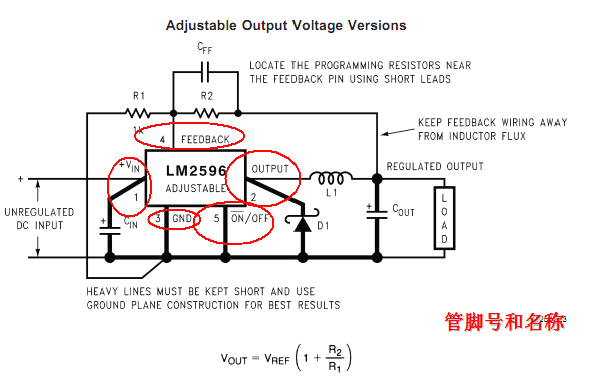
KiCad官方原理圖的符號(hào)庫(kù)鏡像資料合集免費(fèi)下載

KiCad發(fā)現(xiàn)之旅(一)原理圖編輯





 kiCAD原理圖怎么畫(huà)
kiCAD原理圖怎么畫(huà)
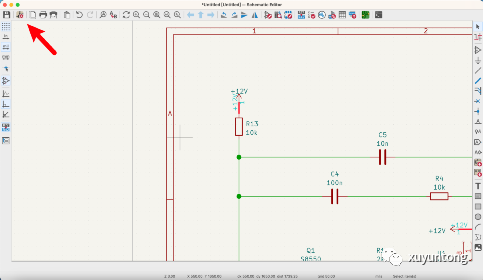











評(píng)論